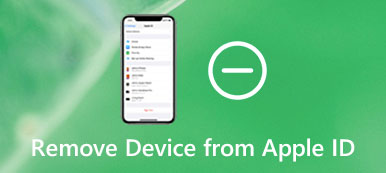Szerezd meg az üzenetet A frissítés nem érhető el ezzel az Apple ID-vel – Ez a frissítés nem érhető el ehhez az Apple ID-hez, mert egy másik felhasználó vásárolta meg, vagy a tételt visszatérítették vagy törölték?
Sok Apple-felhasználó panaszkodik, hogy azt mondták, hogy hibát kaptak A frissítés nem érhető el ezzel az Apple ID-vel amikor frissít bizonyos alkalmazásokat az App Store-ban. Ugyanezzel a helyzettel áll szemben, még akkor sem, ha lemondott vagy visszaküldött egy tételt sem?

A A frissítés nem érhető el ezzel az Apple ID-vel problémát különböző okok okozhatják. Ebben a bejegyzésben 4 egyszerű, de hatékony megoldást szeretnénk megosztani, amelyek segítenek megszabadulni ettől a problémától és az alkalmazások normál frissítéséhez.
- 1. rész: Indítsa újra az Apple ID-vel nem elérhető frissítés javításához
- 2. rész: Telepítse újra az alkalmazást a frissítés javításához, amely nem érhető el ezzel az Apple ID-vel
- 3. rész: Frissítse az iOS vagy a macOS rendszert az Apple ID-vel nem elérhető frissítés javításához
- 4. rész: A frissítés javításának professzionális módja, amely nem érhető el ezzel az Apple ID-vel
- 5. rész: Az Apple ID-vel nem elérhető frissítés GYIK-je
1. rész: Indítsa újra az Apple ID-vel nem elérhető frissítés javításához
Az eszköz újraindítása mindig jó megoldás különböző problémák megoldására, ideértve az ezzel az Apple ID-vel nem elérhető frissítést is. Az előugró hiba megjelenésekor először kényszeríteni kell az App Store bezárását, majd a probléma megoldása érdekében indítsa újra Mac vagy iOS eszközét.
A Mac vagy iPhone újraindításához rendszeresen járhat. Ezt követően ismét visszatérhet az App Store-ba, és ellenőrizheti, hogy a hiba javult-e. Megpróbálhatja az alkalmazások frissítését vagy letöltését. Ha a probléma továbbra is fennáll, folytathatja a hibaelhárítást az alábbi megoldásokkal.
2. rész: Telepítse újra az alkalmazást a frissítés javításához, amely nem érhető el ezzel az Apple ID hibával
Bizonyos esetekben valószínűleg egy adott alkalmazás problémája van, amely az Ez az Apple ID hibával nem elérhető frissítéshez vezet. Törölheti az alkalmazást, majd újratelepítheti a probléma megoldásához.
Ha iOS-eszközön szembesül a problémával, koppintson és nyomja meg az alkalmazás ikont, majd válassza az alkalmazás törlését. Nyithat is beállítások alkalmazás, válassza ki Általános, iPhone Storage majd görgessen lefelé az alkalmazás megkereséséhez, és érintse meg a ikont Az alkalmazás törlése opciót a művelet megerősítéséhez.

Az alkalmazás törléséhez Mac-en megkeresheti azt Kereső, majd nyomja meg a gombot Parancs + Törlés hogy az alkalmazást a Kukába helyezze. Ezt követően megnyithat Kukába és kattintson Üres gombot a jobb felső sarokban.

Nyissa meg az App Store-ot, majd telepítse újra az alkalmazást a készülékére. Ezzel ellenőrizheti, hogy a frissítés nem érhető el-e ezzel az Apple ID-vel.
3. rész: Frissítse az iOS vagy a macOS rendszert az Apple ID-vel nem elérhető frissítés javításához
Amikor a frissítés nem érhető el ezzel az Apple ID hibával, megpróbálhatja frissíteni az iOS-t vagy a macOS-t a legújabb verzióra a javítás érdekében.
Nyithat beállítások alkalmazás, válassza ki Általános, szoftverfrissítés majd kövesse a képernyőn megjelenő utasításokat Letöltése és telepítése a frissítés.
A macOS frissítéséhez kattintson a gombra Apple menüben válassza ki System Preferences a legördülő listából. Akkor kattinthat szoftver frissítése hogy ellenőrizhető-e elérhető frissítés.

4. rész: A frissítés javításának professzionális módja, amely nem érhető el ezzel az Apple ID-vel
Az Apple ID problémával nem elérhető frissítés megoldásához bejelentkezhet és visszaléphet az App Store-ba Apple-fiókjával. Léphet a Beállítások alkalmazásba, kiválaszthatja Apple-fiókját, majd kijelentkezhet. Várjon néhány másodpercet, majd jelentkezzen be. Ha a probléma továbbra is fennáll, akkor a professzionális megoldáshoz fordulhat.

4,000,000 + Letöltések
Távolítsa el az Apple ID és az iCloud-fiókot iPhone-on és iPad-en.
Kinyitja a képernyőzárat, az Arcazonosítót, az Érintésazonosítót, az iPhone digitális jelszavát.
Helyezze vissza és távolítsa el a Képernyőidő korlátozás jelszavát adatvesztés nélkül.
Támogatja a Windows, a Mac, az összes iOS verziót, beleértve az iOS 18-et, és az összes iOS-eszközt.
Kattintson duplán a fenti letöltés gombra az iOS Unlocker ingyenes telepítéséhez és futtatásához a számítógépén.
Csatlakoztassa iPhone készülékét a számítógéphez, majd válassza a lehetőséget Távolítsa el az Apple ID-t funkció az Apple-fiók eltávolításához.
Kattints Rajt gombot az Apple ID és az iCloud-fiók eltávolításához az iOS eszközről.

Ezt követően új Apple-fiókkal jelentkezhet be. Ezután visszatérhet az App Store-ba és frissítheti az alkalmazásokat a szokásos módon.
5. rész: Az Apple ID-vel nem elérhető frissítés GYIK-je
1. kérdés: Hogyan lehet törölni az Apple ID-t iPhone-on?
Az összes azonosítót visszaállíthatja az Apple ID eltávolításához az iPhone készülékről. Az Apple ID könnyedén történő törléséhez lépjen a Beállítások alkalmazásba, érintse meg az Általános, Visszaállítás, majd az Összes beállítás visszaállítása lehetőséget.
2. kérdés: Hogyan lehet újra aktiválni a régi Apple ID-t?
Biztonsági kérdésekre vagy megbízható eszközre vagy telefonszámra támaszkodhat a régi Apple ID újraaktiválásához. Csak nyissa meg az iforgot.apple webhelyet a régi Apple-fiókjának feloldásához. Ez a megoldás akkor is működik Az Apple ID szerver nem működik és újraaktiválod.
3. kérdés: Hogyan lehet újra létrehozni egy Apple ID-t?
Új Apple ID létrehozásához lépjen az Apple ID webhelyére az Apple ID aláírásához, módosításához vagy létrehozásához. Itt kattintson az Új Apple ID létrehozása linkre, majd kövesse az utasításokat az Apple ID újrateremtéséhez.
Következtetés
4 hasznos módszer található a probléma megoldására A frissítés nem érhető el ezzel az Apple ID-vel probléma. Ha bármilyen jobb módja van megszabadulni ettől a hibától, kérjük, ossza meg a megjegyzésben más olvasókkal.